具体方法如下:
如果是台式机买个ps2接口鼠标(话说PS2的鼠标也不好买了),笔记本用触摸板。
1使用光盘安装。
2主板官网下载usb3补丁工具给系统打补丁。
3找一台好电脑做一个win8pe启动盘,把网卡驱动和usb驱动和解压软件,win7镜像文件复制进去,然后u盘启动pe安装。
4先安装一遍win8或win10,然后把usb驱动和网卡驱动和解压软件下载好,再装回win7。
5 usb2.0的u盘+usb2.0的接口。
大家还可以试试小编曾经使用过的方法,部分电脑有效
决方法如下:
1、这时先重启电脑,没有鼠标不能重启?按关机键就可以关机了(非强行关机);有键盘就用键盘关机吧。

2、然后再开机按F8键(这时键盘肯定能用),然后到高级启动选项下选择【带网络的安全模式】;(为什么要进带网络的安全模式?这是由于在该模式下我们可以使用驱动类软件在线下载驱动程序)www.winwin7.com 电脑公司。
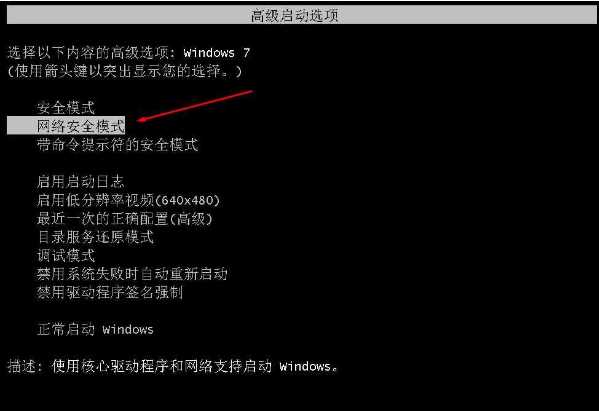
3、这时启动到安全模式,USB鼠标键盘也是能用的!带网络的。明白了吧,这时我们更新一下USB驱动就可以了!建议使用360驱动大师或是驱动精灵;
(这里小编已经更新了,所以没有更新按钮了)
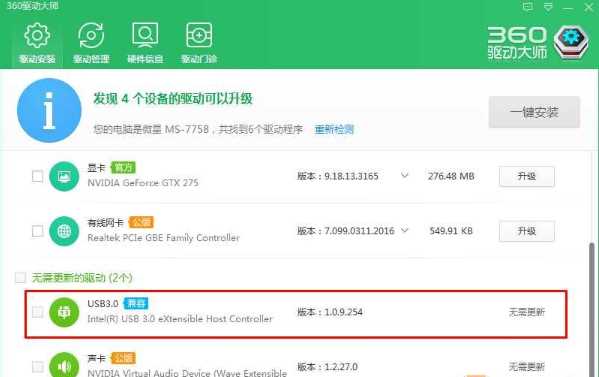
4、最后,更新完成,重启到正常模式下USB就可以使用了!非常简单的解决了安装Win7系统后USB键盘鼠标不能使用的问题。
以上就是Win7鼠标键盘没用安装USB3.0驱动的五种方法,希望对大家有帮助哦。
分享到:

